Kako napraviti mrežni pisač u sustavu Windows 7?
Pisači modernih korisnika nalaze se gotovo svugdje. S ovim bi uređajima svatko trebao moći raditi. Uostalom, ova komponenta je potrebna za ispis dokumenata i fotografija. Često se događa da je pisač spojen na jedno računalo i da ga je potrebno koristiti na drugim računalima. Na primjer, u uredima. Ova situacija se naziva umrežavanje. Ovo je vrlo korisna značajka. Omogućuje vam korištenje pisača spojenog s jednim računalom pomoću nekoliko strojeva. Samo sličan proces ima veliki broj značajki i nijansi. Kako napraviti mrežni pisač u jednom ili drugom operativnom sustavu? Koji će vam savjeti i savjeti pomoći da se ideja dovede u život? Sve će to biti objašnjeno u nastavku.
Povezivanje pisača
Prvi korak je da operativni sustav prepozna povezani uređaj. Nije teško. Glavno je znati nekoliko trikova i tajni. 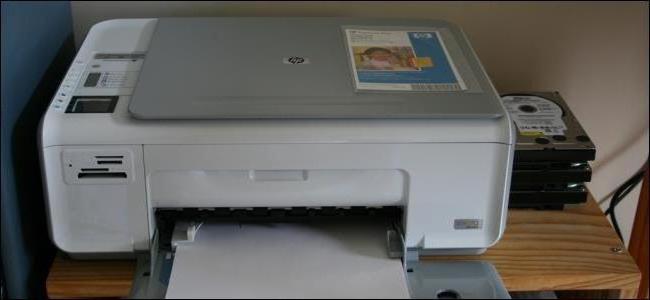
Kako napraviti mrežni pisač? Prvi korak je inicijalizacija na glavnom računalu. Cijeli se proces svodi na sljedeći algoritam:
- Uređaj instalirajte na prikladno mjesto. Zatim ga povežite s mrežom (utičnica).
- USB kabel za povezivanje pisača i računala.
- Uključite stroj i pričekajte da se učita.
- Instalirajte upravljački program pisača na računalo. Obično je uključen s uređajem na poseban instalacijski disk. Ako nema upravljačkog programa, morate ga preuzeti s web-mjesta proizvođača i pokrenuti ga.
Prema tome, nakon gore navedenih radnji dobivate lokalni pisač. Radit će samo na jednom stroju. Pod određenim okolnostima možete prisiliti pisač da ispisuje dokumente s različitih računala. Da biste to učinili, potrebno joj je dodijeliti status mreže.
Ukratko o glavnoj stvari
Zapravo, sve je lakše nego što se čini. Svaki korisnik može napraviti mrežu pisača. Windows vam omogućuje da ostvarite ideju s nekoliko klikova.
Ako kratko govorimo o procesu, onda se svodi na sljedeći algoritam djelovanja:
- Postavite lokalnu kućnu mrežu između računala koja će imati pristup pisaču. U nastavku će biti opisano kako to učiniti.
- Provjerite radi li pisač stvarno. Kako bi se ideje pretvorile u praksu, predlaže se ispis probne stranice.
- Podijelite pisače i datoteke na glavnom računalu za ostale članove mreže i konfigurirajte ih.
Nakon toga, sve će raditi bez većih poteškoća. No, rad s skupinama računala, u pravilu, donosi mnogo problema. Osobito početnike. Što je potrebno da svi znaju prije realizacije ideje? 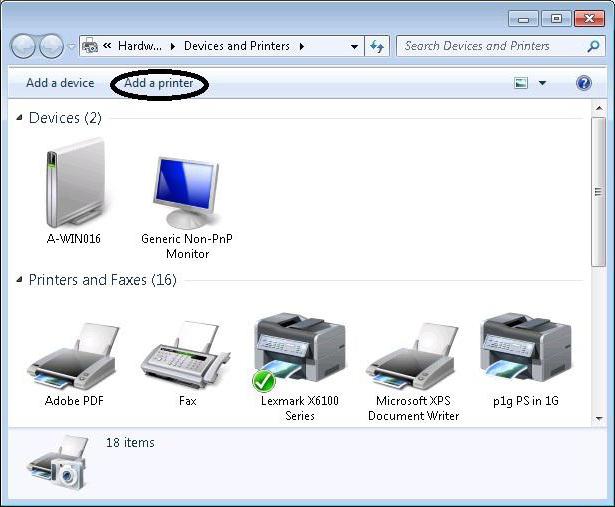
Savjeti prije povezivanja
Postoji nekoliko preporuka koje mogu pomoći u uspostavi mreže između računala. Svaki korisnik koji poštuje sebe treba znati za njih. U suprotnom, nemoguće je odgovoriti na pitanje kako napraviti mrežni pisač na ovaj ili onaj način.
Prvo, poželjno je postaviti isto vrijeme na svim računalima na mreži. To je potrebno za uspješnu sinkronizaciju uređaja.
Drugo, računala moraju dodijeliti IP adrese. U pravilu se taj zadatak prenosi na usmjerivače i druge usmjerivače. Tako će se učinak lokalne mreže primjenjivati samo na strojeve s određenom IP adresom. U nedostatku usmjerivača možete ručno dodijeliti adresu. O tome ćemo kasnije raspravljati.
Svim osobnim računalima dodijelite radnu skupinu. Trebalo bi biti isto. Neka bude lakše nego što se čini. Da biste to učinili, kliknite na RMB "Moje računalo", a zatim odaberite "Svojstva". Zatim kliknite "Promijeni postavke" u odjeljku "Naziv računala". U prozoru koji se pojavi kliknite "Uredi". U odjeljku "Radna skupina" napišite potrebnu kombinaciju. Na primjer, radna grupa. Sličan postupak se ponavlja na svim osobnim računalima koja su povezana putem lokalne mreže. 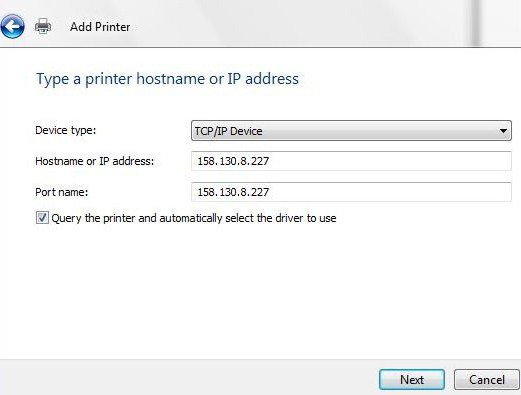
Možete ponovno pokrenuti operativni sustav! Svi ovi savjeti pomoći će da računalo dovede u LAN mrežu.
Ručno dodjeljivanje IP-a
Kako napraviti mrežni pisač? Svi navedeni savjeti pomoći će vam u realizaciji ideje. Odvojena pažnja zahtijeva dodjeljivanje IP adrese računalima unutar jedne ili druge radne skupine. Kao što je već spomenuto, ova se značajka obično prenosi usmjerivačima i usmjerivačima. Ali možete ručno izvršiti postupak dodjeljivanja adresa.
Za to trebate:
- Kliknite na ikonu "Mreža" u području upravljanja računalom (oko sati). Ovo je slika monitora ili skala signala.
- U izborniku koji se pojavi odaberite "Network Control Center".
- Kliknite na redak "Promjena postavki adaptera".
- Sve mreže koje se izvode na računalu pojavit će se na zaslonu. Morate odabrati onu kojoj želite povezati grupu. Kliknite na odgovarajuću ikonu desnom tipkom miša i idite na stavku "Svojstva".
- Pronađite "Internet Protocol Version 4". Odaberite liniju i kliknite gumb "Svojstva".
- Označite okvir pored "Koristi sljedeće IP-ove". Unesite masku i broj adrese. Na primjer, IP - 192. 168. 0. 1. Maska će učiniti. 255. 255. 255. 0. Ovo je zadana postavka. Isto je za sva računala.
- Spremite promjene. Sličan postupak se ponavlja na svim računalima koja će raditi s mrežom s pisačem. Samo IP adresu za promjenu zadnje znamenke. Drugo računalo će dobiti broj - 192. 168. 0. 2, treći - 192.168. 0. 3 i tako dalje.
Tako se ručno konfigurira IP adresa. Obično se postupak obavlja automatski. Dakle, kako napraviti mrežu pisača putem usmjerivača ili bilo kojom drugom metodom? 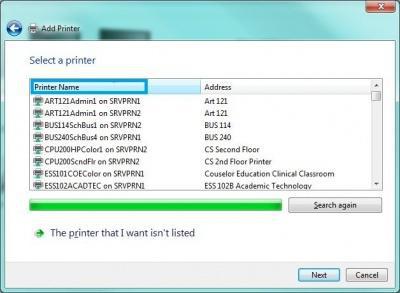
Stvaranje grupe
Da biste to učinili, potrebno je, kao što je već spomenuto, stvoriti lokalnu mrežu i konfigurirati je. U analiziranoj situaciji koristit će se matična skupina. To je ono u kojem glavno računalo "zna" sve sudionike.
Provedba ideja u životu je sljedeća:
- Otvorite Centar za dijeljenje.
- Kliknite oznaku "Javna mreža".
- U prikazanom prozoru odaberite stavku "Kućna mreža".
- Sada trebate kliknuti na gumb "Odaberi kućnu grupu i opcije dijeljenja". Zatim kliknite na "Stvori kućnu grupu".
- Kako napraviti lokalnu mrežu pisača? U ovoj se fazi mora voditi računa. Od korisnika će se tražiti da odabere popis stavki koje se dijele na mreži. Svakako označite okvir pored "Pisači".
- Kliknite gumb "Dalje". Korisniku će se dati pristupna lozinka. Mora se zabilježiti.
U ovoj fazi kreira se matična grupa. Sada možete povezati druga računala s njom. Nakon toga, pitanje kako napraviti mrežu pisača na Windows 7, bit će gotovo u potpunosti riješeno.
Povezivanje s matičnom grupom
Zapravo, sve je lakše nego što se čini. Nakon prethodnih operacija s dodjelom imena radne skupine i IP adrese preostalo je samo nekoliko koraka. Moraju se izvršiti na svim računalima trećih strana koji će raditi s pisačem.
Uputa za vezu izgleda ovako:
- Otvorite Start.
- U nizu za pretraživanje unesite riječ "home". Na sustavima Windows 7 i novijim sustavima izvršit će se brzo traženje relevantnih informacija.
- Odaberite "Kućna mreža". Računalo će ga pronaći nakon postavljanja odgovarajućih parametara pristupa.
- Kliknite na gumb "Pridruži se". Odaberite stavke za dijeljenje. Kao iu prethodnom slučaju, obavezno označite stavku "Pisači".
- Kliknite "Dalje" i unesite pristupnu lozinku ako je potrebno. To se provjerava kod vlasnika glavnog računala. Ako želite, administrator može onemogućiti lozinku.
Proces se obavlja sa svim računalima koja će raditi unutar matične grupe. Ali to nije kraj. 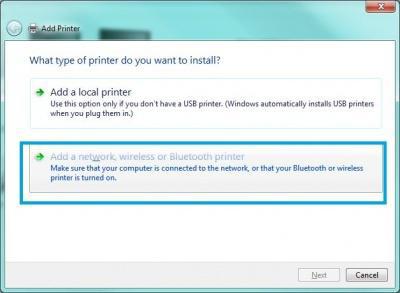
Omogući pristup
Sada ostaje otvoren zajednički pristup pisaču na računalima. Što je potrebno za to? Kako napraviti mrežni pisač na ovaj ili onaj način?
U nekim postavkama računala i priključenog uređaja potrebno je otvoriti opći pristup. Za realizaciju ideja u životu predlaže se:
- Otvorite "Kontrolni centar mreže". Kliknite na nju u "Napredne opcije".
- Provjerite nas na sljedeće stavke: "Omogući otkrivanje mreže", "Omogući dijeljenje datoteka i pisača", "Dopusti Windowsima da upravlja vezama".
- Idite na "Upravljačka ploča" - "Mreža i internet" - "Home Group". Označite "Uredi izvore ...".
- U stavci "Pisači i uređaji" odaberite "Općenito" i kliknite "Dalje", a zatim na "Završi".
- Ponovno posjetite "Upravljačka ploča". U njoj idite na odjeljak "Oprema i zvuk" - "Uređaji i pisači".
- Desnom tipkom miša kliknite ikonu pisača s kojom će grupa raditi. Odaberite "Printer Properties (Svojstva pisača)".
- Na kartici "Pristup" označite okvir pokraj "Dijeljenje". Nakon što se predlaže da se pisaču dodijeli ime.
Ovi koraci vode do činjenice da se povezani uređaj pojavljuje na svim računalima. Od sada je jasno kako napraviti mrežni pisač na Windows 10 ili na bilo kojem drugom operativnom sustavu. 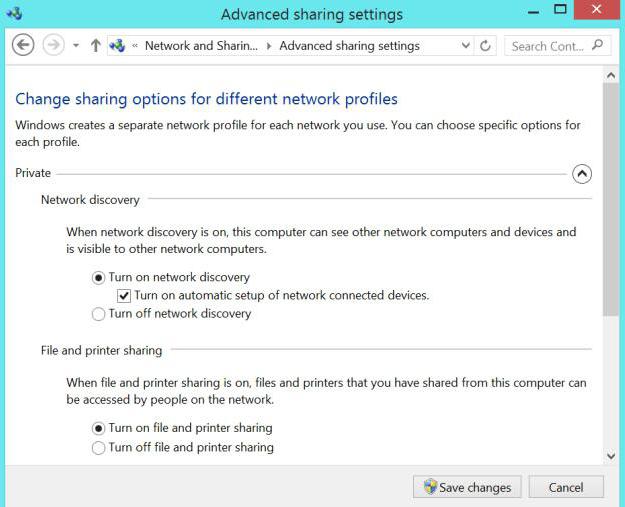
Ručno dodavanje
Ponekad se ne događa automatsko otkrivanje spojenog pisača. U takvim okolnostima preporučuje se ručno dodati uređaj na svako računalo iz kućne mreže.
Kako to učiniti? Potrebno je:
- Idite na "Upravljačka ploča" - "Hardver i zvuk" - "Uređaji i pisači".
- Kliknite na "Dodaj pisač" u prozoru koji se pojavi. Za Windows 7, morate kliknuti na "Add network ...", au novijim operacijskim sustavima kliknite na otkriveni uređaj i dovršite postupak.
- Možete kliknuti na "Potreban pisač nije naveden". Zatim kliknite na "Pregledaj ...".
- Odaberite računalo na koje je spojen pisač, a zatim odgovarajući uređaj. Kliknite na "Next", zatim dovršite definiciju stroja u operativnom sustavu.
Taj se postupak može dovršiti. Sada razumijem kako napraviti mrežni pisač. Ali koji drugi savjeti i savjeti koje korisnici daju jedni drugima?
Putem usmjerivača
Kao što je već spomenuto, ruter ili drugi usmjerivač se često koristi za oživljavanje ideja. Koji će algoritam djelovanja biti, ako je zanimljiv, kako pisač može biti umrežen putem rutera?
U sličnim okolnostima rad je sljedeći:
- Usmjerivač se povezuje s računalom. Uz njega je spojen Wi-Fi ili USB pisač.
- Uključite usmjerivač, a zatim pisač.
- Prijavite se na sučelje usmjerivača i provjerite vezu pisača. Za to, IP koji se nalazi na stražnjoj strani usmjerivača zapisuje se u web pregledniku. Obično je 192. 168. 1. 1. Zatim unesite lozinku za prijavu i pristup. Informacije se nalaze na usmjerivaču.
Ništa više nije potrebno. Ali kako napraviti mrežu pisača? WiFi-usmjerivač vam omogućuje da ga brzo i bez problema izradite.
Postavke za usmjerivače
Općenito, proces se ne razlikuje mnogo od već spomenutih algoritama. Stoga, postupak postavljanja opreme za ispis unutar kućne mreže neće uzrokovati nikakve probleme. 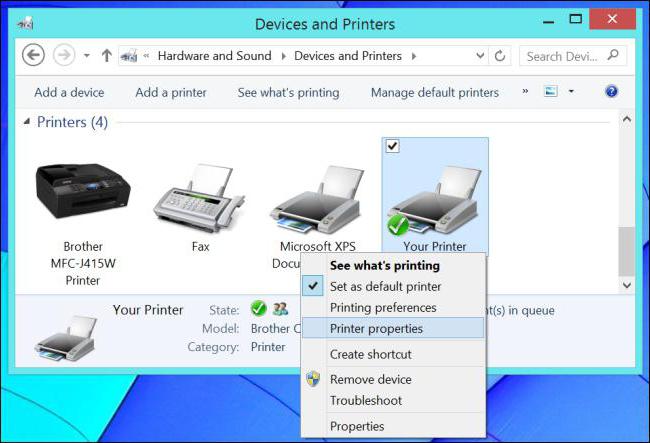
Kako napraviti mrežu pisača putem WiFi? Za ovo:
- Idite na "Upravljačka ploča" - "Hardver i zvuk" - "Uređaji i pisači".
- Čekaj. Zatim kliknite na "Pisač nije na popisu".
- Odaberite stavku "Dodaj putem TCP / IP-a". Birajte IP koji se koristi za ulaz u izbornik rutera.
- Pričekajte malo. Označite stavku "Posebno" u odjeljku "Vrsta uređaja". Kliknite na "Opcije".
- U prozoru koji se pojavi kliknite na LPR protokol, postavite bilo koje ime reda čekanja.
- Kliknite "Zahtijevaj dodatne informacije o portu". Izbornik se pojavljuje nakon navigacije tipkom "Dalje".
- Označite odgovarajući upravljački program za pisač. Možete ga instalirati unaprijed.
- Imenujte uređaj za ispis. Unesite naziv grupe za dijeljenje.
- Spremite promjene.
Ove preporuke će vam pomoći u potpunosti razumjeti kako napraviti mrežni pisač. Općenito, to nije najteži proces. Nakon gore navedenih koraka, možete ispisati dokumente unutar matične grupe s istog uređaja za ispis!